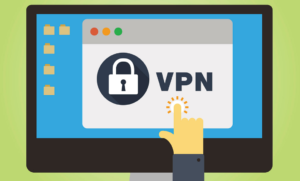Kodibuntu: كيفية تثبيت Kodibuntu واستخدامه على USB أو قرص مضغوط مباشر
Kodibuntu هو مزيج من Kodi الذي نعرفه ونحبه ونظام Ubuntu ، نظام Linux. مشتق من مفترق Ubuntu يسمى Lubuntu. هذه نسخة مخففة مناسبة للأجهزة المتواضعة. إنه مثالي لاستخدام مركز الوسائط المنزلية. وهذا هو السبب في أن القيام بذلك هو جزء من Kodi. ومع ذلك ، سيتحدث إليك هذا البرنامج التعليمي حول كيفية التثبيت. واستخدم Kodibuntu على USB أو قرص مضغوط مباشر.
يمكنك تثبيت Kodibuntu على جهاز كمبيوتر وتمهيد مزدوج أو استخدامه كنظام تشغيل رئيسي إذا كنت ترغب في ذلك. لكنني أجد أن هذا هو الألم. نظرًا لمتطلبات الأجهزة المتواضعة لـ Kodibuntu. أعتقد أنه من الأسهل تثبيته على محرك أقراص USB أو حتى قرص مضغوط مباشر وتشغيل أي جهاز كمبيوتر منه.
reddit انظر التعليقات المحذوفة

يمكنك أيضًا تثبيته على جهاز كمبيوتر والتمهيد المزدوج أو استخدامه كنظام تشغيل رئيسي إذا كنت ترغب في ذلك ، لكنني أجد هذا الأمر مؤلمًا للغاية. نظرًا لمتطلبات الأجهزة المتواضعة لـ Kodibuntu ، أعتقد أنه من الأسهل تثبيته على محرك أقراص USB أو حتى قرص مضغوط مباشر وتشغيل أي جهاز كمبيوتر منه.

Kodibunto على USB أو قرص مضغوط مباشر:
القرص المضغوط المباشر هو في الواقع قرص DVD ويحتوي على إصدار كامل من نظام التشغيل. أنظمة تشغيل Kodibuntu فائقة السرعة. تقوم بتشغيل جهاز كمبيوتر من قرص DVD ويقوم الكمبيوتر بتحميل نظام التشغيل في الذاكرة. يمكنك أيضًا استخدام جميع ميزات نظام التشغيل دون تحميل نظام التشغيل العادي الخاص بك. بعد ذلك ، قم بإزالة الوسائط ، وأعد التشغيل وسيقوم الكمبيوتر بتحميل نظام التشغيل العادي مرة أخرى. بالنسبة لي ، هذه هي الطريقة المثالية لتجربة أنظمة جديدة دون المخاطرة بجهاز الكمبيوتر الخاص بك.
جذر zte zmax
إذا كنت تستخدم جهاز محمول أو كمبيوتر محمول. ثم يمكنك تثبيت Kodibuntu على بطاقة SD أيضًا إذا كنت تفضل ذلك. نفس التعليمات تعمل على أي وسيلة تخزين تختارها.
لذلك ، تحتاج إلى قرص DVD فارغ أو ناسخ أقراص DVD أو محرك أقراص USB بحجم 2 جيجابايت على الأقل. سيعمل أي جيل من USB ولكن USB 3.0 سيكون أسرع بكثير.
قم بتثبيت Kodibunto على USB:
عندما قمت بتثبيت نسخة على محرك أقراص USB لجهاز الكمبيوتر الخاص بي الذي يعمل بنظام Windows. سوف أصف تلك العملية. استخدام Live CD هو نفسه تمامًا. أولاً ، نحتاج إلى تشغيل Linux Live USB Creator ومن ثم يمكننا تثبيت Kodibuntu.
خطوات:
- التنزيل والتثبيت مُنشئ Linux Live USB Creator .
- ثم قم بتنزيل نسخة من Kodibuntu من هنا.
- أدخل محرك USB في جهاز الكمبيوتر الخاص بك.
- ابدأ تشغيل Linux Live USB Creator وحدد مفتاح USB الخاص بك.
- حدد صورة Kodibuntu الخاصة بك كمصدر.
- ثم حدد استمرار كـ 80٪ من أقصى مساحة على مفتاح USB الخاص بك. سيوفر الباقي تخزينًا للوسائط والمعلومات الأخرى. يمكنك أيضًا استخدام 100٪ إذا كنت لا تريد حفظ أي معلومات في المفتاح.
- حدد تنسيق المفتاح في FAT32. نظرًا لأن Kodibuntu هو برنامج 32 بت ، فهذا مثالي.
- ثم حدد رمز البرق لبدء العملية.
هذه العملية لا تستغرق الكثير من الوقت. في الواقع يعتمد على سرعة جهاز الكمبيوتر الخاص بك. وكذلك إصدار USB الذي تستخدمه. سوف يكتب مفتاح USB 3.0 أسرع بكثير من USB 2.0 ولكن لا يستغرق أي وقت طويلاً لـ Kodibuntu
aacs فك مشغل vlc
بمجرد اكتماله ، يصبح مفتاح USB الخاص بنا جاهزًا للاستخدام. لكن الأمر يعتمد في الواقع على كيفية إعداد جهاز الكمبيوتر الخاص بك. قد تحتاج إلى تكوينه للتمهيد من USB. إذا كنت قد تركت خيارات التمهيد الخاصة بك في الوضع الافتراضي. إذن لا يجب عليك فعل أي شيء. إذا قمت بإزالة جميع خيارات التمهيد بصرف النظر عن محرك نظام التشغيل الخاص بك لتسريع التمهيد. بعد ذلك سوف تحتاج إلى اتباع هذه الخطوات.
خطوات:
- أولاً ، أعد تشغيل الكمبيوتر واضغط على أي مفتاح تريده لإدخال BIOS / UEFI. تستخدم بعض اللوحات الأم F8 ، والبعض الآخر يستخدم F12 والبعض الآخر يستخدم الحذف. يجب أن يخبرك على شاشة POST السوداء عند بدء تشغيل جهاز الكمبيوتر الخاص بك لأول مرة.
- ثم حدد خيارات التمهيد وأضف USB إلى القائمة.
- أخيرًا ، احفظ وأعد التشغيل.
الآن تم إعداد جهاز الكمبيوتر الخاص بك للتمهيد من USB. وإذا كنت تستخدم قرص DVD بدلاً من ذلك. من الواضح أنه يمكنك تحديد محرك أقراص DVD في قائمة خيارات التمهيد. تأكد من حفظ الإعدادات قبل إعادة تشغيلها ، وإلا فسيتعين عليك إعادة تشغيلها مرة أخرى. قبل إعادة التشغيل ، تأكد من وجود نظام الوسائط لديك على الكمبيوتر ثم أعد التشغيل.
عندما ترى مطالبة الخيار للتمهيد من USB / DVD. ثم قل نعم ودع Kodibuntu يتم تحميله. يجب أن يستغرق الأمر بضع ثوانٍ فقط ويجب أن ترى سطح مكتب Kodibuntu. من هنا يمكنك أيضًا القفز مباشرة لمشاهدة شيء ما أو تكوين الإعداد الخاص بك. إذا قمت بحفظ بعض المساحة عند ضبط الثبات ، فيمكن حفظ أي تغييرات تكوين تجريها في المرة القادمة.
آمل أن تعجبك هذه المقالة وقد ساعدتك كثيرًا ، لمزيد من الاستفسارات ، فقط أخبرنا في قسم التعليقات أدناه.
انظر أيضا: حجم التمهيد غير القابل للرفع لنظام التشغيل Windows 10 - كيفية الإصلاح